Joomla - Thêm liên hệ
Trong chương này, chúng ta sẽ nghiên cứu về Adding Contactstrong Joomla. Nó lưu trữ các chi tiết liên hệ của công ty.
Joomla Thêm Liên hệ
Sau đây là các bước đơn giản được sử dụng để thiết lập danh bạ Joomla.
Step 1 - Đi tới System → Global Configuration như hiển thị trong màn hình sau đây.
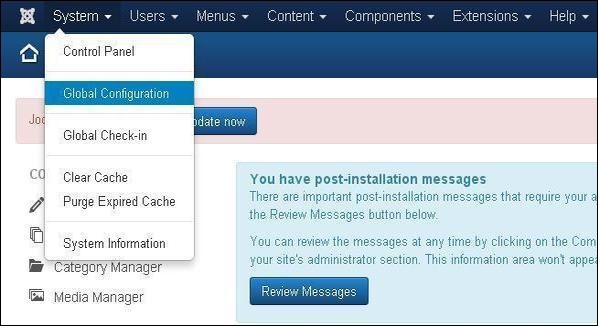
Tiếp theo, nhấp vào Contacts trong Joomla Global Configuration và bạn sẽ thấy màn hình sau.
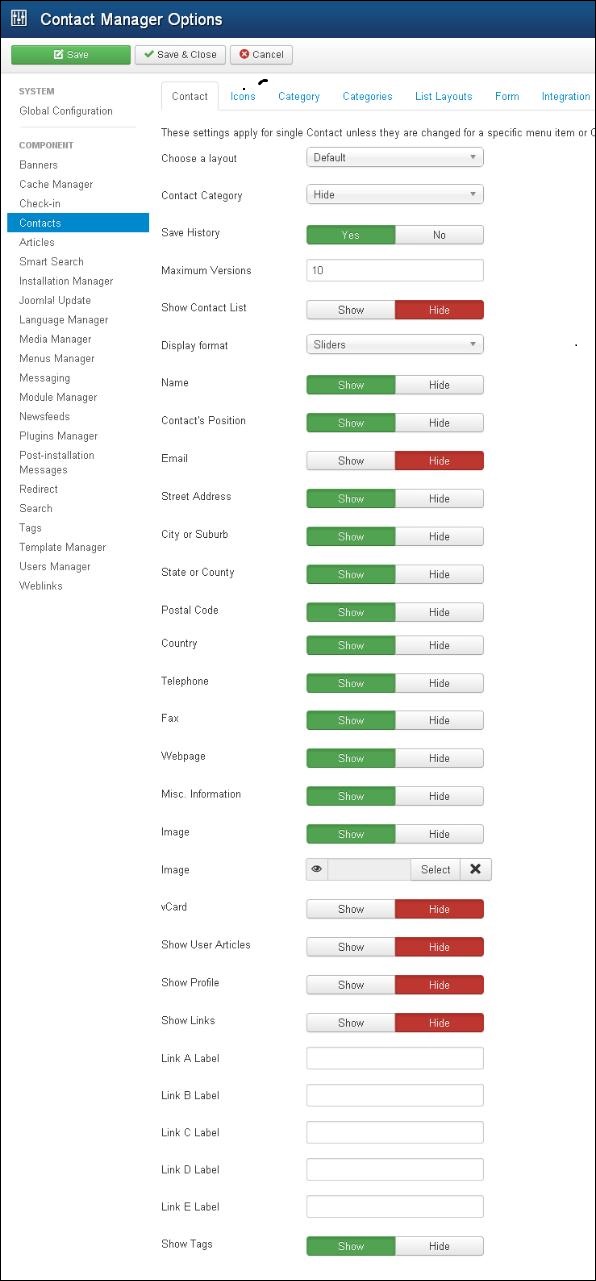
Dưới đây, chúng tôi đã đề cập đến chi tiết của các trường hiển thị trên Contact chuyển hướng.
Choose a layout - Nó chọn bố cục mặc định cho các mục.
Contact Category - Trong trường hợp Hide, danh mục liên hệ sẽ không hiển thị. Trong trường hợpShow Without Link, nó sẽ hiển thị văn bản thuần túy và trong trường hợp Show With Link nó sẽ hiển thị dưới dạng các mục menu.
Save History- Nó lưu lịch sử phiên bản của thành phần khi được chọn là Có. Nếu không, không có lịch sử phiên bản nào được lưu.
Maximum Version - Nó luôn tiết kiệm số lượng phiên bản tối đa cho một mặt hàng.
Show Contact List - Nếu Show được chọn, người dùng có thể chỉnh sửa thông tin liên hệ bằng cách chọn danh sách menu thả xuống của tất cả thông tin liên hệ.
Display Format - Định dạng hiển thị cho danh bạ.
Name - Tên liên hệ được hiển thị hoặc ẩn.
Contact's Position - Vị trí của số liên lạc được hiển thị hoặc ẩn.
Email - Địa chỉ email được hiển thị hoặc ẩn.
Street Address - Địa chỉ đường phố được hiển thị hoặc ẩn.
City or Suburb - Thành phố hoặc vùng ngoại ô được hiển thị hoặc ẩn.
State or County - Tiểu bang hoặc quận được hiển thị hoặc ẩn.
Postal Code - Mã bưu điện được hiển thị hoặc ẩn.
Country - Quốc gia được hiển thị hoặc ẩn.
Telephone - Số điện thoại được hiển thị hoặc ẩn.
Mobile Phone - Số điện thoại di động được hiển thị hoặc ẩn.
Fax - Số fax được hiển thị hoặc ẩn.
Web Page - Trang web được hiển thị hoặc ẩn.
Misc. Information - Thông tin khác được hiển thị hoặc ẩn.
Image - Hình ảnh liên hệ được hiển thị hoặc ẩn.
Image - Chọn hình ảnh liên hệ từ bộ nhớ cục bộ của bạn và nhấp vào Insert để chèn hình ảnh.
vCard - Các chi tiết liên hệ ở định dạng vCard được hiển thị hoặc ẩn.
Show User Articles - Nếu Show, được chọn, nó hiển thị danh sách các bài viết do người dùng tạo.
Show Profile - Nếu Show, được chọn, nó sẽ hiển thị hồ sơ người dùng.
Show Links - Hiển thị hoặc Ẩn các liên kết.
Link A Label - Một trang web bổ sung liên kết liên hệ này.
Link B Label - Một trang web bổ sung liên kết liên hệ này.
Link C Label - Một trang web bổ sung liên kết liên hệ này.
Link D Label - Một trang web bổ sung liên kết liên hệ này.
Link E Label - Một trang web bổ sung liên kết liên hệ này.
Show Tags - Các thẻ danh mục đơn được hiển thị hoặc ẩn.
Step 2 - Trong Icons , bạn có thể áp dụng cài đặt cho một liên hệ.
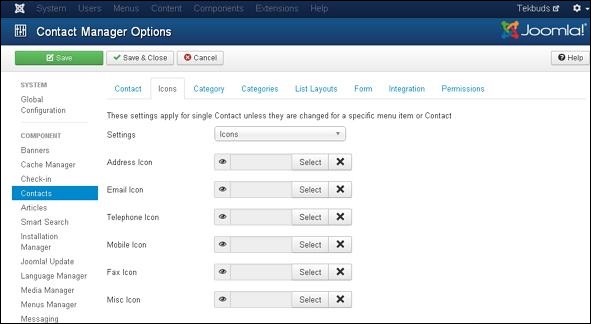
Dưới đây, chúng tôi đã đề cập đến chi tiết của các trường có trong Icons chuyển hướng.
Settings - Hiển thị biểu tượng, văn bản hoặc không có gì bên cạnh thông tin.
Address Icon- Chọn biểu tượng địa chỉ từ thư mục media bằng cách nhấp vào nút chọn. Biểu tượng mặc định được hiển thị khi không có gì được chọn.
Email Icon- Chọn biểu tượng email từ thư mục media bằng cách nhấp vào nút chọn. Biểu tượng mặc định được hiển thị khi không có gì được chọn.
Telephone Icon- Chọn biểu tượng điện thoại từ thư mục media bằng cách nhấp vào nút chọn. Biểu tượng mặc định được hiển thị khi không có gì được chọn.
Mobile Icon- Chọn biểu tượng di động từ thư mục phương tiện bằng cách nhấp vào nút chọn. Biểu tượng mặc định được hiển thị khi không có gì được chọn.
Fax Icon- Chọn biểu tượng fax từ thư mục media bằng cách nhấp vào nút chọn. Biểu tượng mặc định được hiển thị khi không có gì được chọn.
Misc Icon- Chọn biểu tượng linh tinh từ thư mục phương tiện bằng cách nhấp vào nút chọn. Biểu tượng mặc định được hiển thị khi không có gì được chọn.
Step 3 - Trong Category , bạn có thể áp dụng cài đặt cho các tùy chọn danh mục liên hệ.
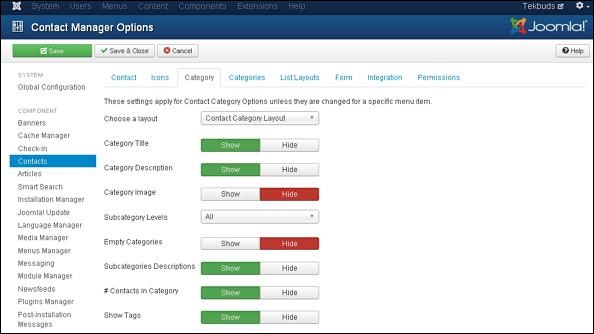
Dưới đây, chúng tôi đã đề cập đến chi tiết của các trường có trong Category chuyển hướng.
Choose a Layout - Chọn bố cục mặc định.
Category Title - Tiêu đề danh mục được hiển thị hoặc ẩn.
Category Description - Mô tả danh mục được hiển thị hoặc ẩn.
Category Image - Hình ảnh danh mục được hiển thị hoặc ẩn.
Subcategory Levels - Hiển thị các cấp độ của danh mục con.
Empty Categories - Bài viết không chứa bất kỳ danh mục nào được hiển thị hoặc ẩn.
Subcategories Descriptions - Mô tả của các danh mục con được hiển thị hoặc ẩn.
#Contacts in Category - Các liên hệ có trong danh mục được hiển thị hoặc ẩn.
Show Tags - Các thẻ danh mục đơn được hiển thị hoặc ẩn.
Step 4 - Trong Categories , bạn có thể áp dụng cài đặt cho các tùy chọn danh mục liên hệ.
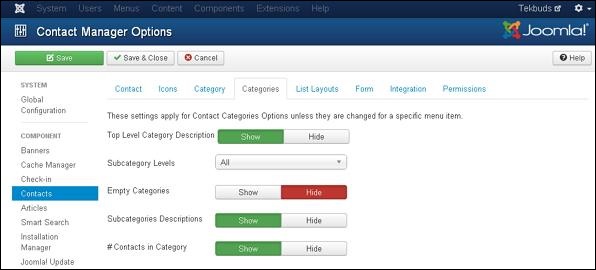
Dưới đây, chúng tôi đã đề cập đến chi tiết của các trường có trong Categories chuyển hướng.
Top Level Category Description - Mô tả của danh mục cấp cao nhất được hiển thị hoặc ẩn.
Subcategory Levels - Hiển thị các cấp độ của danh mục con.
Empty Categories - Bài viết không chứa bất kỳ danh mục nào được hiển thị hoặc ẩn.
Subcategories Descriptions - Mô tả của các danh mục con được hiển thị hoặc ẩn.
#Contacts in Category - Các liên hệ có trong danh mục được hiển thị hoặc ẩn.
Step 5 - Trong List Layouts , bạn có thể áp dụng cài đặt cho tùy chọn danh sách liên hệ.
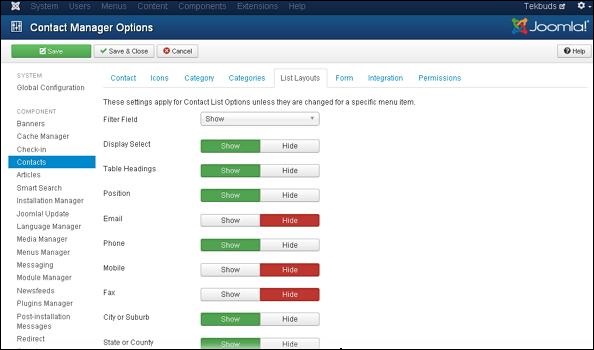
Dưới đây, chúng tôi đã đề cập đến chi tiết của các trường có trong List Layout chuyển hướng.
Filter Field - Trường bộ lọc cho danh sách được hiển thị hoặc ẩn.
Display Select - Số mục được chọn được hiển thị hoặc ẩn.
Table Headings - Tiêu đề hiện tại trong bảng được hiển thị hoặc ẩn.
Position - Trong danh sách liên hệ, vị trí cột được hiển thị hoặc ẩn.
Email - Trong danh sách liên hệ, cột email được hiển thị hoặc ẩn.
Phone - Trong danh sách liên hệ, cột điện thoại được hiển thị hoặc ẩn.
Mobile - Trong danh sách liên hệ, cột di động được hiển thị hoặc ẩn.
Fax - Trong danh sách các số liên lạc, cột fax được hiển thị hoặc ẩn.
City or Suburb - Trong danh sách liên hệ, cột thành phố hoặc ngoại ô được hiển thị hoặc ẩn.
State or County - Trong danh sách liên hệ, cột tiểu bang hoặc quận được hiển thị hoặc ẩn.
Country - Trong danh sách liên hệ, cột quốc gia được hiển thị hoặc ẩn.
Pagination- Phân trang được hiển thị hoặc ẩn. Các liên kết của các trang hiển thị ở cuối trang giúp người dùng điều hướng đến các trang bổ sung.
Pagination Results - Thông tin kết quả phân trang được hiển thị hoặc ẩn.
Sort by - Danh bạ có thể được sắp xếp dưới dạng tên, thứ tự hoặc tên sắp xếp.
Step 6 - Trong Form , bạn có thể áp dụng cài đặt cho một liên hệ.
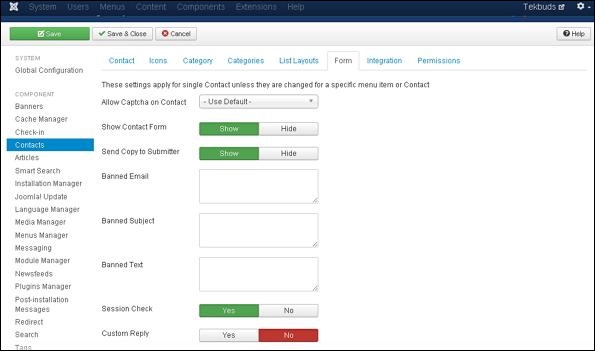
Allow Captcha on Contact - Trong biểu mẫu liên hệ, plugin captcha được chọn.
Show Contact Form - Biểu mẫu liên hệ được hiển thị hoặc ẩn.
Send Copy to Submitter - Nó cho phép gửi bản sao email đến người gửi.
Banned Email - Trong hình thức liên hệ, địa chỉ email không được phép gửi.
Banned Subject - Trong hình thức liên hệ, không có chủ đề nào được phép gửi.
Banned Text - Trong hình thức liên hệ, văn bản không được phép gửi trong nội dung.
Session Check - Các cookie phiên hiện có được kiểm tra.
Custom Reply - Các plugin được phép xử lý tích hợp với hệ thống khác bằng cách tắt trả lời tự động.
Contact Redirect - Sau khi người dùng đã gửi thư, một URL thay thế được chuyển hướng.
Step 7 - Trong tab Tích hợp, như trong hình bên dưới -
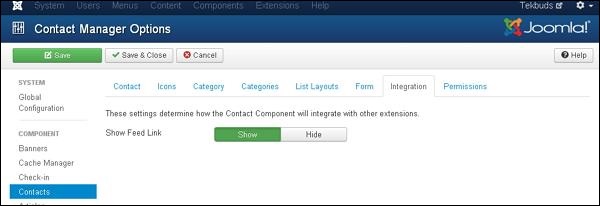
Show Feed Link - URL của liên kết nguồn cấp dữ liệu được hiển thị hoặc ẩn.
Step 8 - Trong Permissions, chúng ta có thể xem sáu hành động như hiển thị trong màn hình bên dưới. Tab Quyền được sử dụng để quản lý cài đặt quyền cho các nhóm người dùng.

Configure - Nó cho phép người dùng chỉnh sửa tùy chọn người dùng.
Access Administration Interface - Nó cho phép người dùng truy cập vào giao diện quản trị.
Create - Nó cho phép người dùng trong nhóm tạo nội dung có trong tiện ích mở rộng.
Delete - Nó cho phép người dùng trong nhóm xóa nội dung có trong tiện ích mở rộng.
Edit - Nó cho phép người dùng trong nhóm chỉnh sửa nội dung có trong tiện ích mở rộng.
Edit State - Nó cho phép người dùng trong nhóm thay đổi trạng thái của nội dung có trong tiện ích mở rộng.
Edit Own - Nó cho phép người dùng trong nhóm chỉnh sửa bất kỳ nội dung nào họ đã gửi trong tiện ích mở rộng.
Thanh công cụ
Sau đây là các tùy chọn thanh công cụ trong danh bạ.
Save - Lưu cài đặt liên hệ của bạn.
Save & Close - Lưu cài đặt số liên lạc và đóng màn hình hiện tại.
Cancel - Hủy cài đặt liên hệ trong Joomla.